Wer viel mit RDP-Verbindungen (Remote Desktop Verbindungen) arbeitet, der kennt sicherlich die recht langen Listen mit IP-Adressen und Computernamen, die sich im Laufe der Zeit anhäufen.
Diese Liste der zuletzt genutzten RDP-Verbindungen wird Euch angezeigt, wenn Ihr den RDP-Client (mstsc.exe) gestartet habt und auf den Pfeil bei der Eingabe des Computers klickt.
Dies sieht dann als Beispiel wie folgt aus.

Wie Ihr seht, sind in der Liste zahlreiche IP-Adressen der letzten erfolgreichen RDP-Verbindungen aufgelistet.
Liste der RDP-Verbindungen bearbeiten
Diese Liste der RDP-Verbindungen kann aber auch bearbeitet werden. Alle notwendigen Einträge diese Remotedesktop-Verbindung findet Ihr im Registry-Editor „regedit.exe“ unter dem Registry-Pfad
Computer\HKEY_CURRENT_USER\Software\Microsoft\Terminal Server Client\Default
Dort findet ihr die sogenannten MRU Einträge, wie Ihr auf der Abbildung erkennen könnt. Dies werden von Windows einfach durchnummeriert, wobei die Nummer letztendlich keine Bedeutung hat. Ihr könnt diese MRU-Einträge einfach löschen oder auch bearbeiten und andere Werte wie IP-Adresse oder Computername dort eintragen.
Selbstverständlich könnt Ihr hier auch neue MRU-Einträge erzeugen. Ihr solltet nur aufpassen, dass es keine MRU-Nummer doppelt gibt. Anzulegen sind diese MRU-Einträge immer als Zeichenfolge bzw. aus „REG_SZ„. Es macht auch nichts aus, wenn die MRU-Zahlen nicht fortlaufend sind und es Lücken zwischen den MRU-Einträgen gibt. So ist es auch auf der obigen Abbildung zu erkennen.
Diese Änderungen werden dann sofort in den Remote-Desktop-Client übernommen und die Liste der RDP-Verbindungen entspricht danach den Einträgen in der Registry.
Weitere Informationen zum Remotedesktop findet Ihr auch in diesen Beiträgen hier auf Windows-FAQ.de.
– Mauszeiger in einer RDP-Sitzung fast nicht zu erkennen bzw. durchsichtig
– RDP Sitzungen frieren ein oder reagieren nicht mehr
– RDP-Sitzung nach einer bestimmten Zeit automatisch beenden
– RDP Sessions mit RWINSTA beenden
– Der angeforderte Vorgang konnte nicht ausgeführt werden, da die Remotedesktopdienste derzeit ausgelastet sind
– RDP Session spiegeln
– RDP Meldung – Eine Benutzerkontenbeschränkung verhindert Ihre Anmeldung…
– Nutzung und Bereitstellung von virtuellen Desktops (RDP, VDI und DaaS)
– Standard RDP Port 3389 ändern
– RDP aktivieren bei Windows 10
– Remotedesktop Verbindung (RDP) mit MSTSC und deren Parameter
– Remote Desktop per Registry Key aktivieren
– Remotedesktop Einstellungen nun auch in Windows 10 Einstellungs-App (Fall Creators Update 1709)
– CMD Eingabeaufforderung Remote per WINRS ausführen
– Laufwerksumleitung bei RDP Sitzung abschalten
– PC mit Windows 10 bei RDP Sitzung neu starten (herunterfahren)
– RDP für lokale Administratoren verhindern
– RDP Port

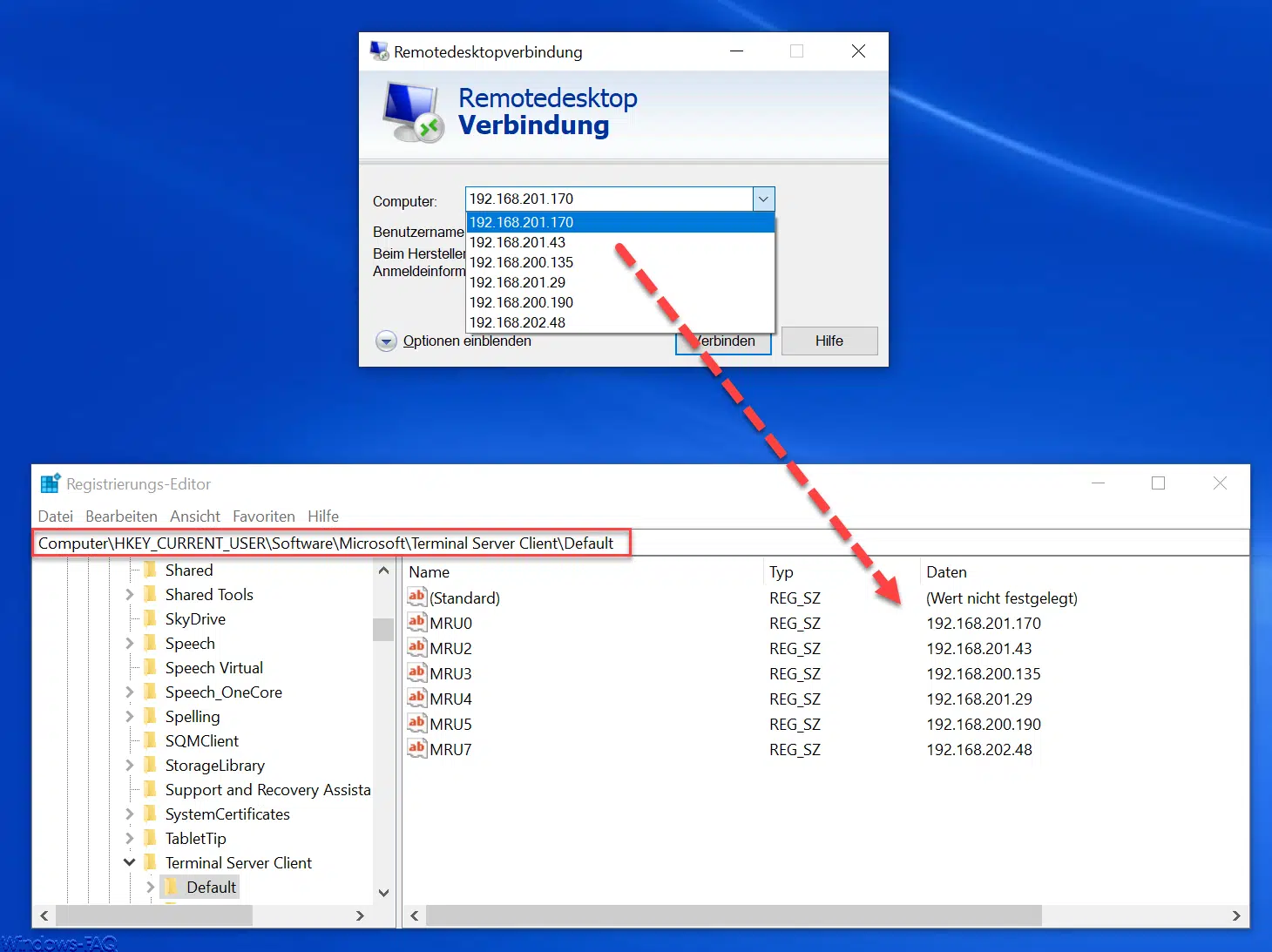





















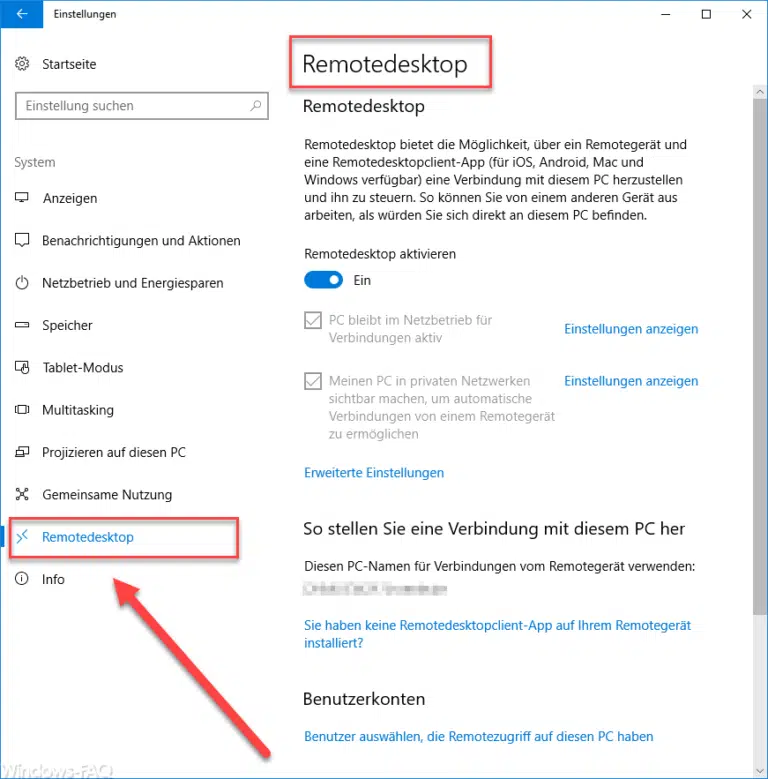



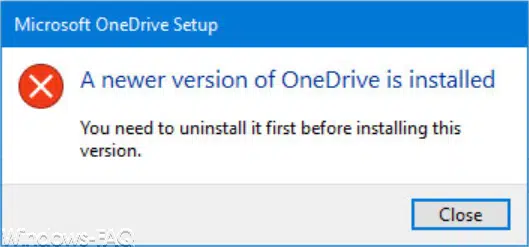

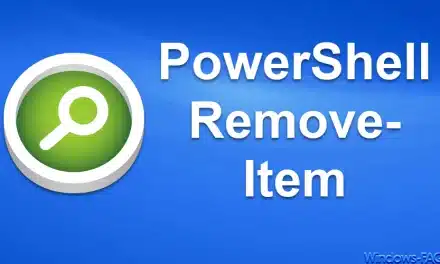
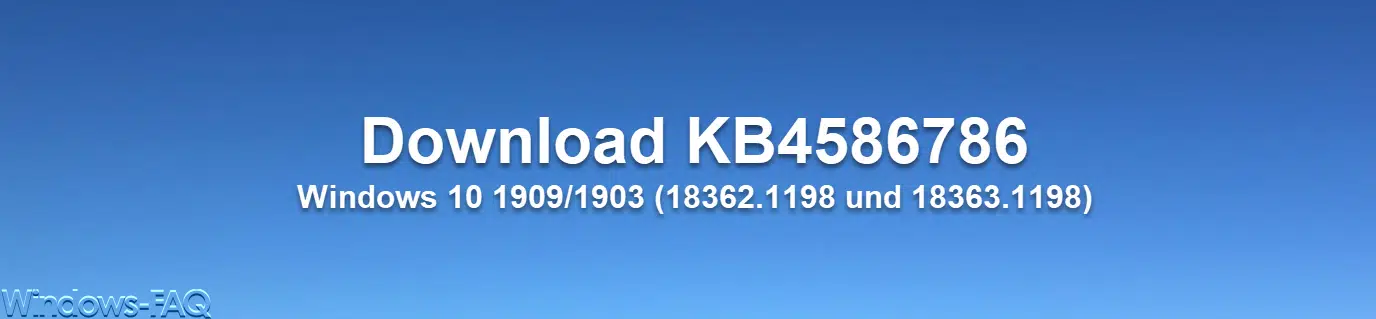




Neueste Kommentare